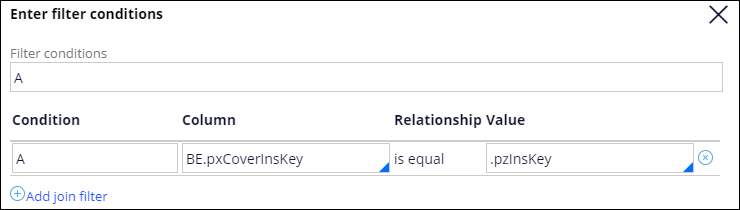複数のクラスのデータを結合するレポートの作成
Archived
2 タスク
30 分
シナリオ
人事部(HR)のビジネスパートナーは、2つのレポートをリクエストします。
最初のレポートでは、HRAppsアプリケーションで生成された候補者ケースの進捗状況を追跡する必要があります。 このレポートでは、オープンケースのリストを返し、各ケースのステータス、緊急度、割り当てられたワークバスケット、および現在のタスクを表示する必要があります。
2つ目のレポートでは、従業員に健康保険への加入を義務付ける政府の規制に準拠している必要があります。 このレポートでは、オンボーディングケースごとに、関連する従業員のLast Name(姓)、給付登録の子ケースのID、給付登録の子ケースの現在のステータス、および従業員が選択した医療保険プランを返す必要があります。
補足: 始める前に、ケースのワークステータスが異なる5つの候補者ケースインスタンスを生成し、医療プランの選択が異なる5つのオンボーディングケースインスタンスを生成します。
以下の表は、チャレンジに必要なログイン情報をまとめたものです。
| ロール | ユーザー名 | パスワード |
|---|---|---|
| シニアシステムアーキテクト | SSA@TGB | rules |
補足: 練習環境では、複数のチャレンジの完了をサポートする場合があります。 その結果、チャレンジのウォークスルーに表示される設定は、お客様の環境と完全に一致しない場合があります。
チャレンジ ウォークスルー
詳細なタスク
1 関連ルールを参照してクラスを結合するレポートを作成する
-
候補者のケースタイプで、「Candidates by workBasket.」という名前のレポートディフィニッションを作成します。
ヒント: レポートディフィニッションを作成するには、「Application Explorer」でケースタイプを右クリックし、「Create」>「Reports」>「Report Definition」を選択します。 -
「Edit columns」セクションの「Column source」および「Column name」フィールドに、以下の値を入力します。 pxWorkbasketAssignmentsプレフィックスを使用して、レポートで使用するAssign-Workbasketクラスのプロパティを特定します。
列のソース 列名 .pyID Case ID .pyStatusWork Work Status pxWorkbasketAssignments.pxAssignedOperatorID Workbasket ID pxWorkbasketAssignments.pxUrgencyAssign Urgency of Assignment pxWorkbasketAssignments.pxTaskLabel Task Label 補足: pxWorkbasketAssignmentsプレフィックスを持つ3つのプロパティのうち1つを選択すると、レポートに関連ルールが追加されます。値を入力すると、列は次の画像のようになります。
- レポートディフィニッションを保存します。
2 レポートディフィニッションにクラス結合を使用したレポートを作成する
- オンボーディングケースタイプで、「Employee medical selection」という名前のレポートディフィニッションを作成します。
- 「Data Access」タブをクリックします。
- 「Class joins」セクションで、「Add class join」をクリックして行を追加します。
- 「Prefix」フィールドに「BE」と入力して、給付登録ケースのプレフィックスを作成します。このプレフィックスを使用して「Benefits Enrollmentクラスでプロパティを参照します。
- 「Class name」フィールドに「TGB-HRApps-Work-BenefitsEnrollment」と入力します。 これは、レポートクラスに参加するクラスです。
- 一致する列のみを含む「Type」フィールドでデフォルト値を維持します。
- 行の最後にある「Edit conditions」をクリックすると、「Enter filter conditions」ダイアログボックスが表示されます。
- 「Column」フィールドに、「BE.pxCoverInsKey」と入力します。
- 「Relationship」フィールドでは、デフォルト値が等しいままにしておきます。
- 「Value」フィールドに「.pzInsKey」と入力します。
- 「Submit」をクリックすると、フィルター条件が保存され、ダイアログが閉じます。
- 「Query」タブをクリックします。
- 「Edit columns」セクションで、以下の「Column source」および「Column name」の値を入力します。 BEプレフィックスを使用して、レポートで使用するTGB-HRApps-Work-BenefitsEnrollmentクラスのプロパティを検索します。
列のソース 列名 .pyID Onboarding Case ID .Employee.pyLastName Last Name BE.pyStatusWork Benefits Enrollment Work Status BE.pyID Benefits Case ID BE.MedicalPlan.Name Plan name 補足: Employee Medical Selectionレポートでは、2つのケースタイプ(OnboardingおよびEmployee Benefits)のケースID(pyID)を参照していますが、ケースIDのラベルは同じものを使用しています。 レポートのベストプラクティスは、重複するヘッダーを排除することです。 - レポートディフィニッションを保存します。
作業の確認
- 関連ルールを参照するクラスを結合するレポートの構成を確認するために、Candiateケースタイプで、Candidates by workBasket レポートディフィニッションを開きます。
- ルールフォームのヘッダーで、「Action」>「Run」をクリックして、レポートを生成します。
- レポートに、ケースとケースのワークステータス、ケースが関連付けられているワークバスケット、現在の割り当て、および割り当ての緊急度が一覧表示されていることを確認します。
- クラス結合を使用するレポートの構成を確認するには、Onboardingケースタイプで、「Employee medical selection」レポートデェフィニションを開きます。
- ルールフォームのヘッダーで、「Action」>「Run」をクリックして、レポートを生成します。
- レポートに、Onboardingケースタイプに関連付けられた従業員のケース ID と姓が含まれ、従業員のBenefits Enrollmentケースのワークステータス、ケース ID、および参加したBenefits Enrollmentケースタイプの選択された医療プラン名がリストされることを確認します。